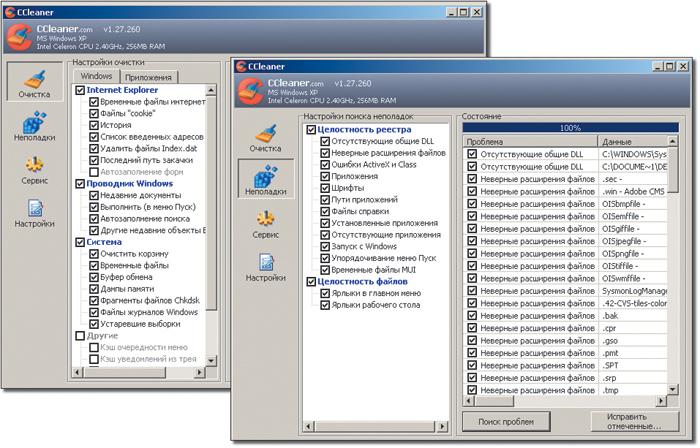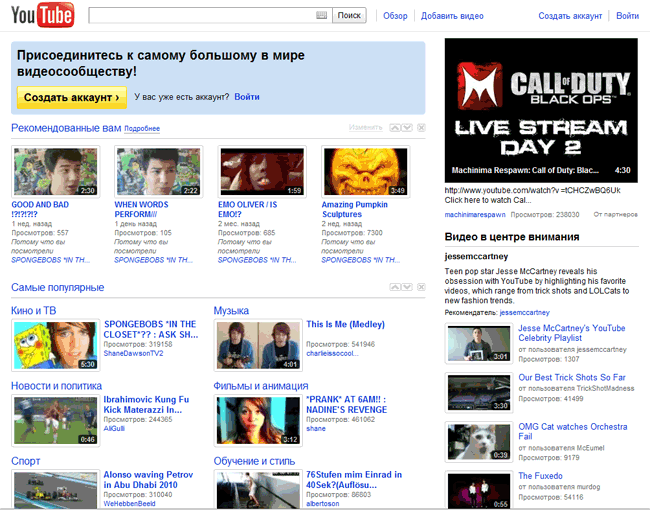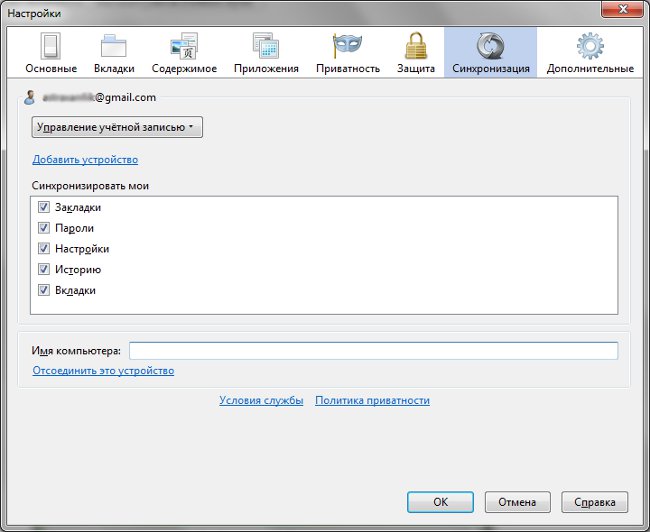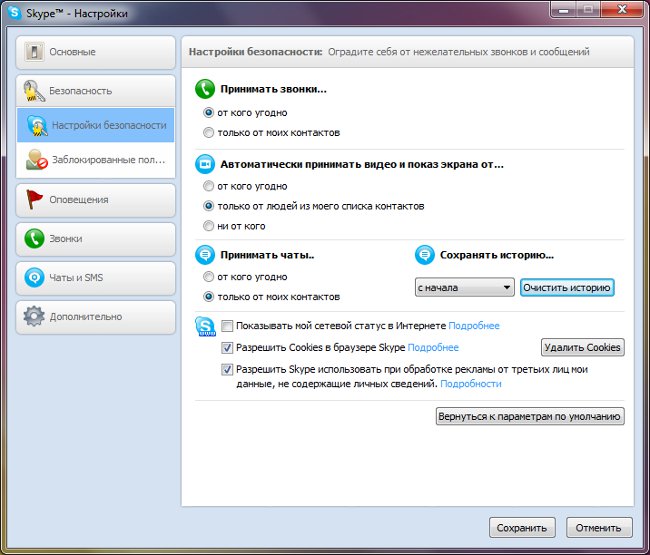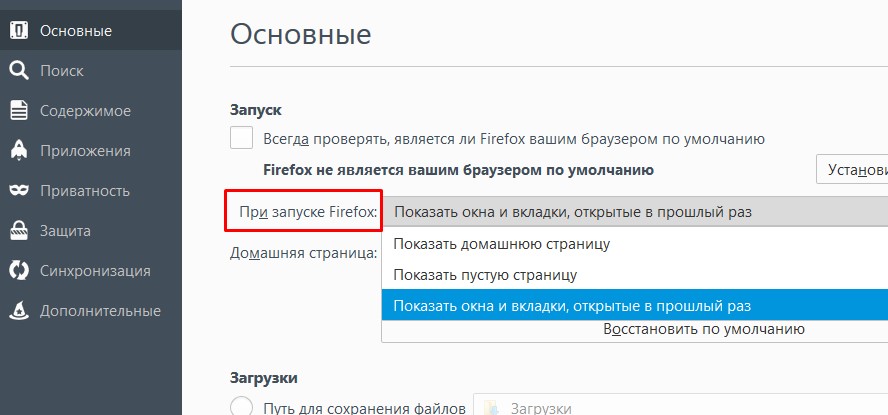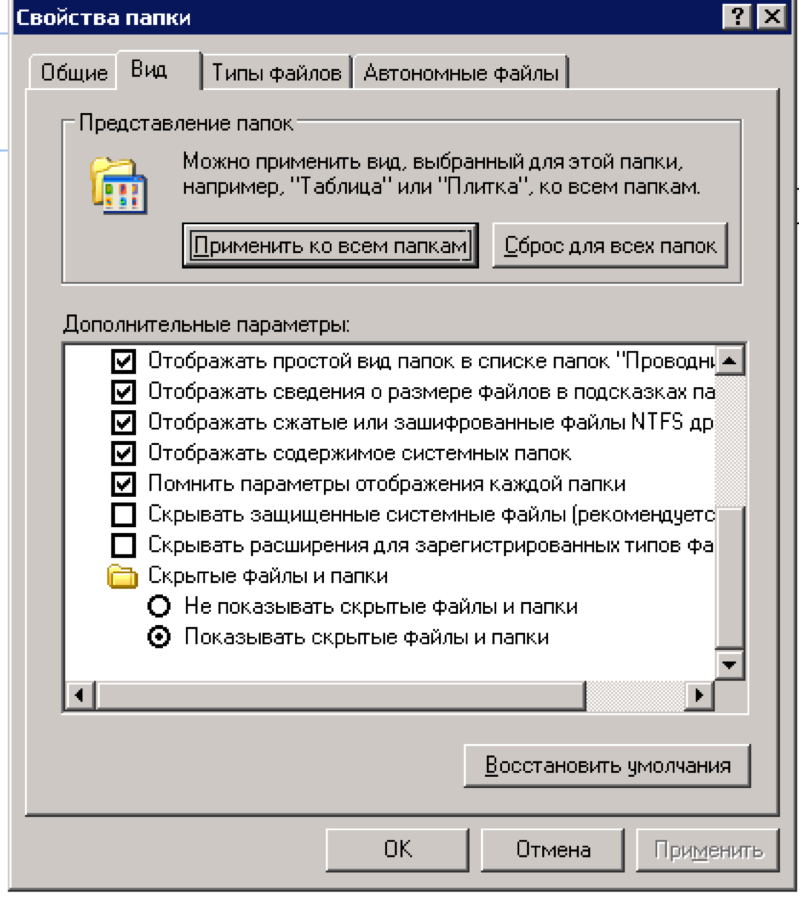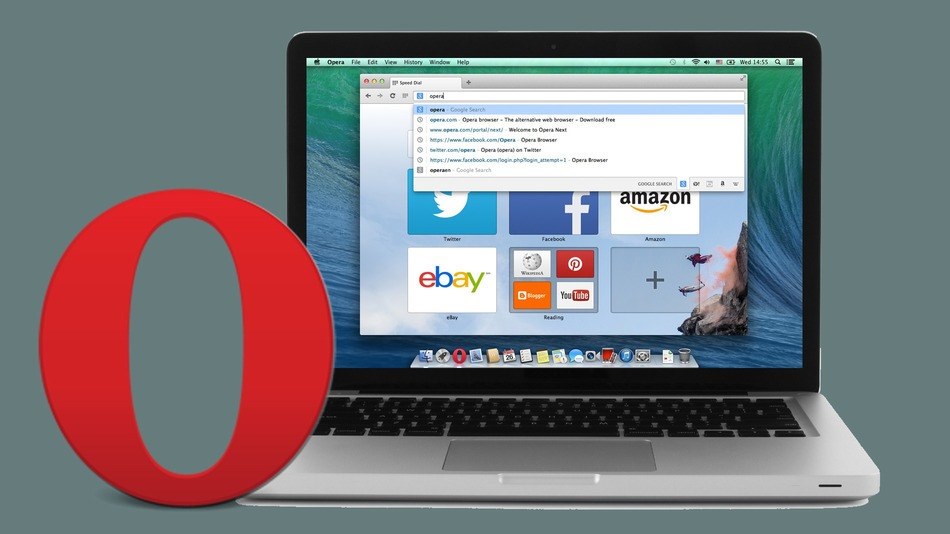Πώς να βρείτε μια ιστορία στον υπολογιστή σας

Πώς να βρείτε ιστορία στον υπολογιστή νωρίς ήαργά αρχίζουν να ενδιαφέρουν σχεδόν όλους τους χρήστες του υπολογιστή. Αφού κοιτάξετε μέσα από αυτό, μπορείτε να δείτε ποιες εφαρμογές ανοίχτηκαν, σε ποιους πόρους επισκέφθηκε ο χρήστης και ακόμα και σε ποια χρονική στιγμή ο υπολογιστής ήταν ενεργοποιημένος και απενεργοποιημένος. Υπάρχουν ειδικά προγράμματα που σας επιτρέπουν να βλέπετε το χρονικό των επισκέψεων. Αλλά για να συνεργαστείτε με τέτοια βοηθητικά προγράμματα, πρέπει να κατανοήσετε τις ρυθμίσεις του υπολογιστή σας. Μετά τη χρήση τους, μπορείτε να καταστρέψετε τα δεδομένα, τα οποία δεν θα μπορέσετε να αποκαταστήσετε.
Πώς να βρείτε το ιστορικό επισκέψεων ιστότοπων στον υπολογιστή σας
Εάν έχετε την επιθυμία να δείτε ποιαιστοσελίδες που επισκέπτονται από έναν υπολογιστή, αλλά δεν ξέρετε πού βρίσκεται το αρχείο καταγραφής περιήγησης στο Internet, δεν πρέπει να είστε λυπημένοι για αυτό. Τίποτα δεν είναι περίπλοκο στην εκτέλεση αυτής της ενέργειας.
Για το πρόγραμμα περιήγησης "Opera" πρέπει να τοποθετήσετε τον κέρσοραποντίκι στην επάνω αριστερή γωνία της οθόνης, από την προτεινόμενη λίστα στοιχείων, επιλέξτε την ενότητα "Ιστορικό", μετά την οποία θα ανοίξει η χρονολόγηση των επισκέψεων για τον τελευταίο μήνα στην οθόνη σας. Μπορείτε επίσης να ανοίξετε το Ιστορικό πιέζοντας Ctrl και H. Εάν θέλετε να διαγράψετε το ιστορικό από τον υπολογιστή, κάντε κλικ στο αντίστοιχο πλήκτρο επάνω δεξιά.
Για το πρόγραμμα περιήγησης "Mozilla" ανοίξτε την καρτέλα "Εφημερίδα"που βρίσκεται στην επάνω αριστερή γωνία της οθόνης. Εκεί μπορείτε να δείτε ολόκληρο το ιστορικό και επίσης να το διαγράψετε. Ανοίξτε το "Log" μπορεί επίσης να είναι ένας συνδυασμός πλήκτρων Ctrl + Shift + H, κατά τη διαγραφή, προσθέστε σε αυτό το συνδυασμό και το πλήκτρο Del.
Για τον Internet Explorer, ανοίξτε το επάνω μενού καιμεταβείτε στην ενότητα "Προβολή" και, στη συνέχεια, μεταβείτε στο "Πλαίσιο περιήγησης", εκεί θα δείτε το υπο-στοιχείο "Εφημερίδα", το οποίο μπορεί να ανοίξει με τον ίδιο συνδυασμό πλήκτρων με το "Όπερα".
Αν ενδιαφέρεστε για την ιστορία του ICQ-πελάτη QIP,μεταβείτε στον υπολογιστή σας στο φάκελο C: Program FilesQIPUsers. Από τη λίστα, επιλέξτε τον απαιτούμενο αριθμό ICQ πηγαίνοντας σε αυτό, βρείτε τον φάκελο Ιστορικό και, χρησιμοποιώντας οποιοδήποτε πρόγραμμα επεξεργασίας κειμένου, προβάλετε τα περιεχόμενα των αρχείων κειμένου.
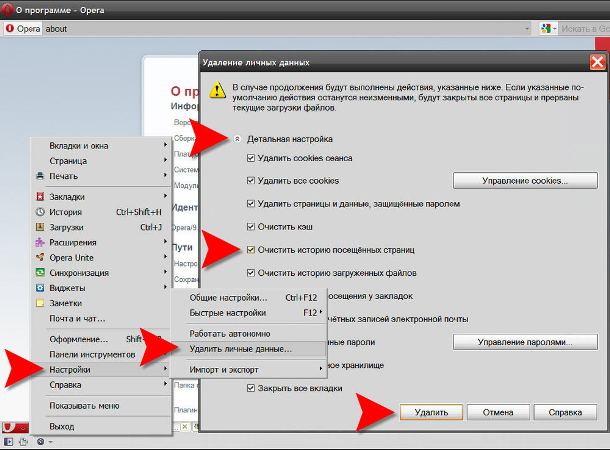
Για να δείτε όλες τις εφαρμογές που εκτελούνται στοPC, ανοίξτε το φάκελο που βρίσκεται στο c: WINDOWSPrefetch. Για να μάθετε τον κωδικό πρόσβασης που εισάγετε για να ανοίξετε προγράμματα, κάντε λήψη και εγκαταστήστε το βοηθητικό πρόγραμμα Punto Switcher. Αυτή η εφαρμογή μεταβαίνει αυτόματα από τα αγγλικά στα ρωσικά, έχει τη λειτουργία να διατηρεί ένα ημερολόγιο, το οποίο σας επιτρέπει να αποθηκεύετε κωδικούς πρόσβασης από όλα τα ανοιχτά προγράμματα.
Επίσης έχετε την ευκαιρία να κάνετε λήψη και εγκατάστασηΕιδικές βοηθητικές εφαρμογές, οι οποίες ονομάζονται επίσης και keyloggers. Χάρη σε αυτά τα προγράμματα, όλες οι ενέργειες που εμφανίζονται στο πληκτρολόγιο θα βρίσκονται υπό τον έλεγχό σας. Η εφαρμογή καταγράφει όλα όσα συμβαίνουν, μπορεί, αν είναι απαραίτητο, να καταγράψει τον ήχο και την εικόνα κατά τη διάρκεια της επικοινωνίας σε προγράμματα όπως το Skype.
Για να προστατέψετε τον εαυτό σας και τον υπολογιστή σας από αυτό το είδος των εργαλείων που χρειάζεστε για να χρησιμοποιήσετε το anti-spyware λογισμικό ή προχωρημένο Antivirus, έχει μια νέα βάση.
Όπως μπορείτε να δείτε, δείτε τη χρονολόγηση των επισκέψεωνπροσωπικός υπολογιστής ή φορητός υπολογιστής δεν είναι δύσκολος. Αν θέλετε να αποκρύψετε τους ιστότοπους που έχετε επισκεφτεί από το πρόγραμμα περιήγησής σας, μην ξεχάσετε να καθαρίσετε το ιστορικό. Επίσης, η διαγραφή ιστορικού διαγράφει αυτόματα τους κωδικούς πρόσβασης από το ηλεκτρονικό ταχυδρομείο ή τα κοινωνικά δίκτυα που έχουν αποθηκευτεί από το πρόγραμμα περιήγησής σας, γεγονός που θα εμποδίσει άλλους χρήστες να έχουν πρόσβαση σε αυτά και να προβάλλουν τα μηνύματά σας.